大家好,今天跟大家分享Excel如何按照分隔符号将数据拆分为多列。下文通过实例操作帮助大家掌握重要知识点和操作步骤。
应用案例
将下面图1工作表A1单元格中包含12个英文月份的长文本“January,February,March,April,May,June,July,August,September,October,November,Decembe”按月份进行拆分,每个月份单独拆为一列,参考效果见图2。
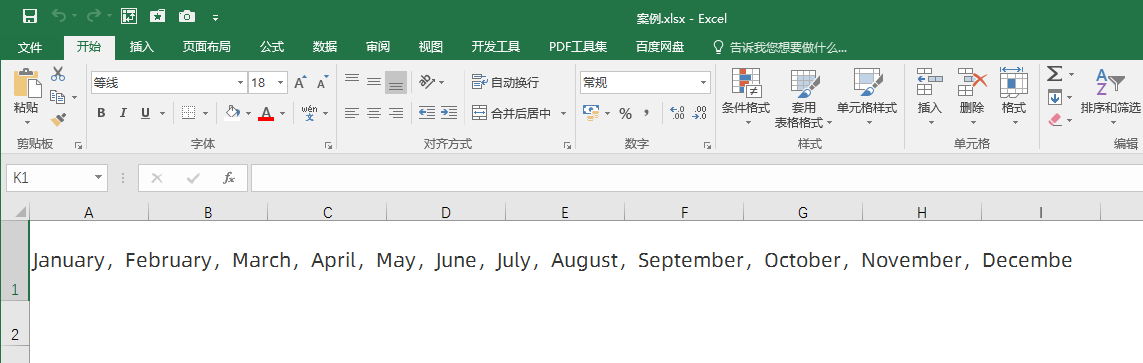
图1
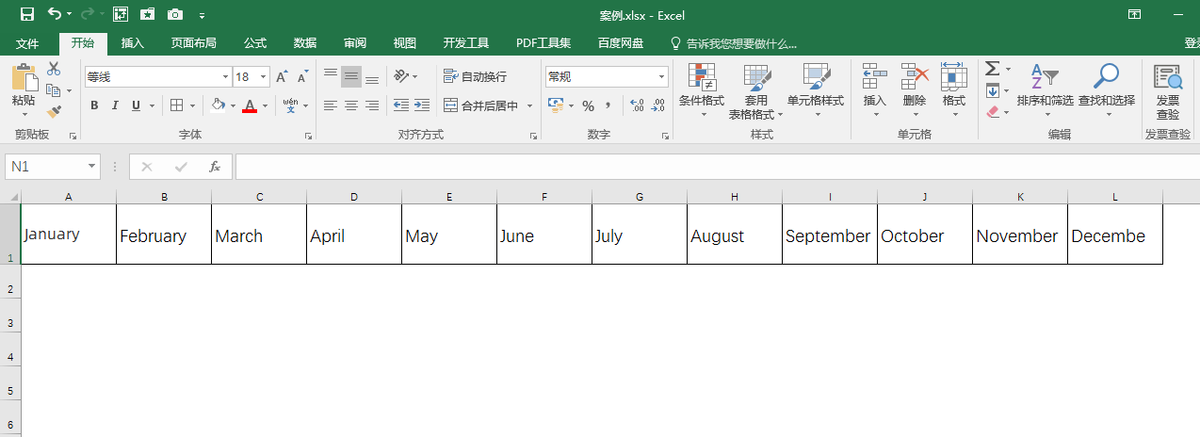
图2
操作步骤
1 选中A1单元格中分隔英文月份的符号“,”,同时按ctrl+c组合键进行复制。
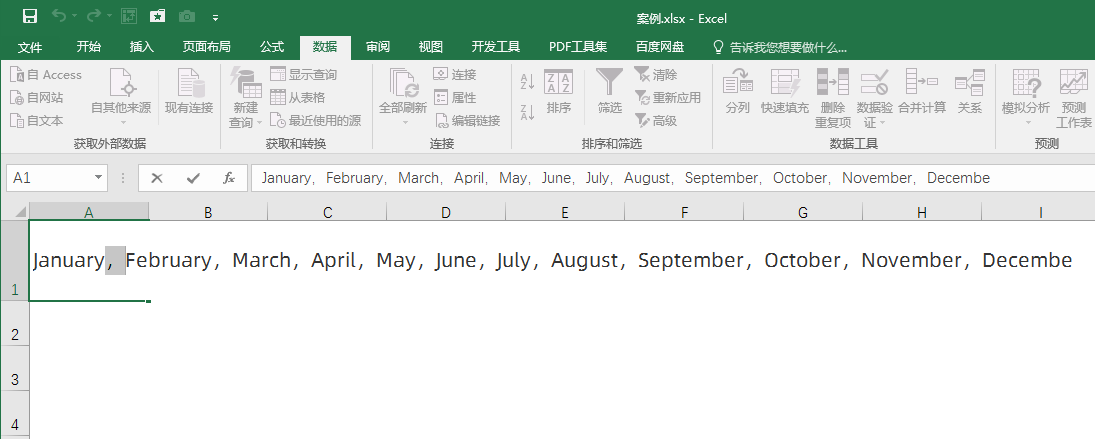
2 选中A1单元格,在“数据”选项卡“数据工具”功能组中单击“分列”按钮。
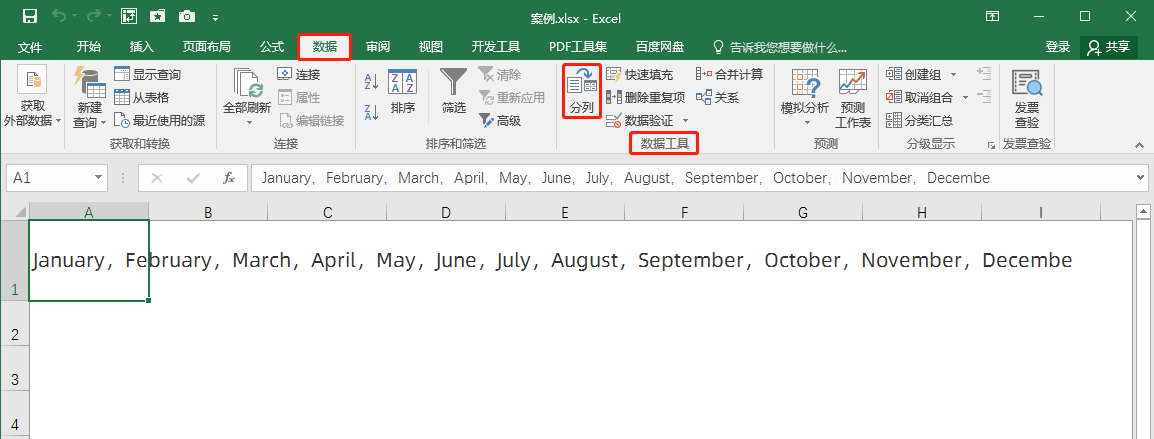
3 在弹出的“文本分列向导-第1步,共3步”对话框中,单击“下一步”按钮。
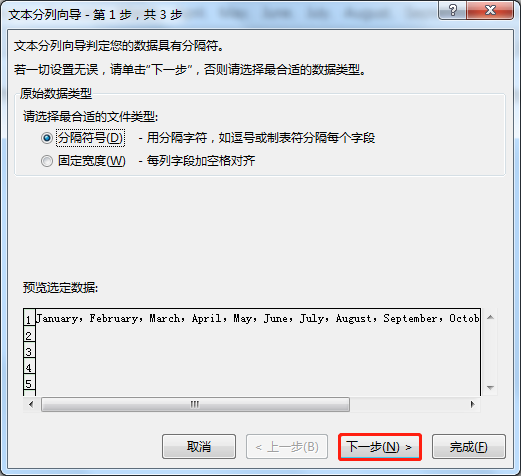
4 在弹出的“文本分列向导-第2步,共3步”对话框中,勾选“其他”,在编辑框中按Ctrl+V组合键粘贴前面复制的分隔符号。在下方的“数据预览”区域可以预览分列后的效果,单击“下一步”按钮。
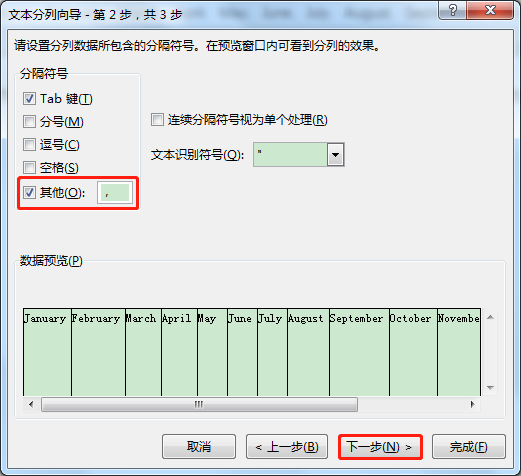
5 在弹出的“文本分列向导-第3步,共3步”对话框中,单击“完成”按钮。
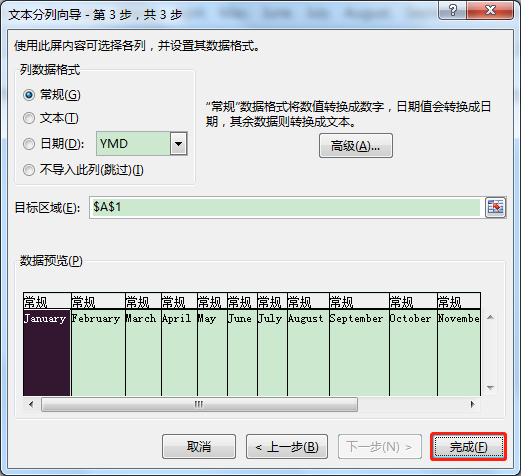
6 返回工作表,可见每个英文月份均已单独拆分为一列。
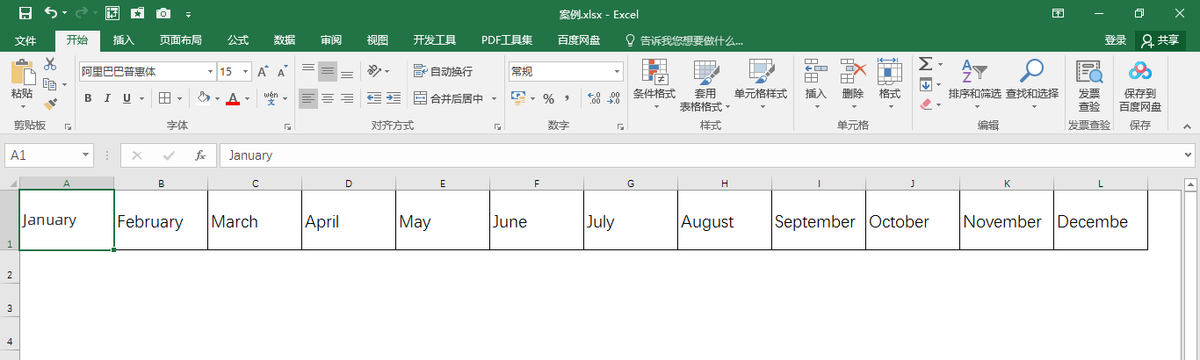

 iOS
iOS Android
Android Windows
Windows macOS
macOS